

By Nathan E. Malpass, Son Güncelleme: 6/12/2023
Bir videonun yönü, diğer düzenleme özellikleriyle birlikte kullanıldığında video dosyalarının kalitesini değiştirir. iMovie kullanarak bir video dosyasını döndürmek mümkündür. iMovie'de bir video nasıl döndürülür Artık bu, Apple tabanlı bir araç takımı olduğu için birkaç faktöre ve cihaza bağlıdır. Uzantı olarak, video dosyalarının da Apple tarafından desteklenmesi gerektiği anlamına gelir.
iOS tarafından desteklenen bir video dosyası biçiminiz olmadığında ne olur? IMovie'ye yine de yükleyebilirsiniz, ancak video dönüştürücü sınırsız bir dosya sürümüne dönüştürmek için. iMovie kullanırken bir video dosyasının yönünü değiştirmek veya değiştirmek kolaydır. Çalıştırmak için yalnızca önceden ayarlanmış işlevleri kullanmanız gerekir.
iMovie, uygulamaya dahil edilmiş ve iOS cihazlarda açıkça kullanılan bir video düzenleme araç setine sahip ücretsiz bir yazılımdır. Video kırpma, yön ayarlamaları, video döndürme ve video kırpma gibi çeşitli düzenleme seçenekleriyle birlikte gelir.
Araç setinde desteklenen diğer işlevler, süreci basitleştirmek için dahili şablonlar sayesinde içe aktarma ve dışa aktarma işlevi ile tüm altyazı işlevlerini içerir.
Tüm düzenleme işlevlerini çalıştırdıktan sonra döndürme, son düzenleme işlemidir ve bu nedenle iMovie'de bir videoyu nasıl döndüreceğinizi bilmeniz gerekir. Okumaya devam edin ve birkaç seçenek alın.
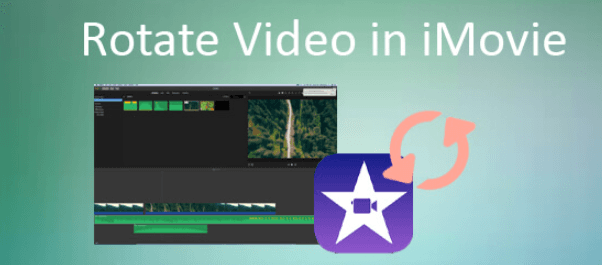
Bölüm 1: iPhone'da iMovie'de Bir Video Nasıl Döndürülür2. Bölüm: Mac'te iMovie'de Video Nasıl DöndürülürBölüm #3: FoneDog Video Dönüştürücü Kullanarak iMovie'de Bir Video Nasıl DöndürülürBölüm 4: Sonuç
iPhone bizim taşınabilir cihazımızdır. Videolarımızı akıllı telefonlarda da izlemek isteyebiliriz ancak ekran boyutları bazen hayal kırıklığı yaratıyor. İşte o zaman iMovie'de bir videoyu nasıl döndüreceğinizi bilmek istersiniz. Ayrıca, filmi doğru yönlendirme ile oynatabilirsiniz.
Yine de, multimedya içerik sitelerine ve benzeri sosyal medya sitelerine yüklediğinizde YouTube ve Facebook sırasıyla yön değiştiriyor. Dikey bir çekim yaptığınızda ancak yatay yönde kaydetmeyi seçtiğinizde ne olur? Video, portre biçimine kilitlenecektir. Bu, mevcut araçları kullanarak hızla düzeltebileceğiniz bir hatadır. Bu, çevrimiçi yüklemeden önce yardımınıza gelmesi için iMovie gibi bir video düzenleme yazılımına ihtiyacınız olan noktadır. İşte bununla başa çıkmanın en iyi yolu
Bu, iPhone'unuzu avucunuzun içinde kullandığınız oldukça basit bir yöntemdir. Yeterli depolama alanına sahip olduğu sürece birçok video dosyasını kaydedebilirsiniz. Mevcut alana bağlı olarak, orijinal dosyayı silebilir ve yenisini veya her ikisini birden kaydedebilirsiniz. Ayrıca bunları bir yerde tutmayı da seçebilirsiniz. iCloud Daha iyi ve uzaktan kullanım için depolama aygıtı.
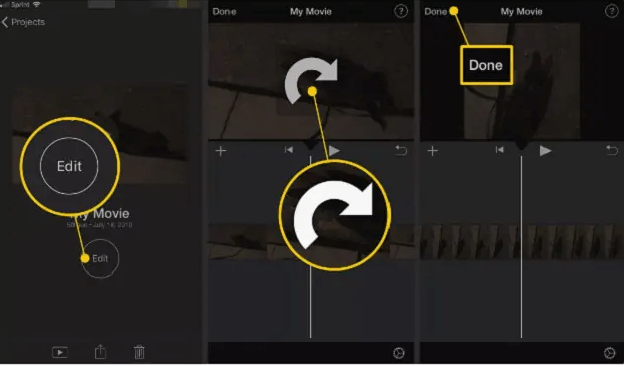
Mac, Apple tarafından geliştirilen bir İşletim sistemidir. Bu, uyumluluk sorunu olmadan iMovie'yi de desteklediği anlamına gelir. Videonuz yan taraftayken, hangi nedenle olursa olsun, onu döndürmek ve doğru yönde (dikey veya yatay) tutmak için iMovie özelliklerini kullanabilirsiniz. Bunu nasıl yapabilirsiniz?
Mac cihazını kullanarak iMovie'de bir videoyu bu şekilde döndürebilirsiniz. Avantajı, videoları istediğiniz sosyal medya platformlarında paylaşmak için paylaşım tesisini kullanabilmenizdir. İşlemin tekrarını önlemek için dosyaya kaydetmeyi unutmayın.
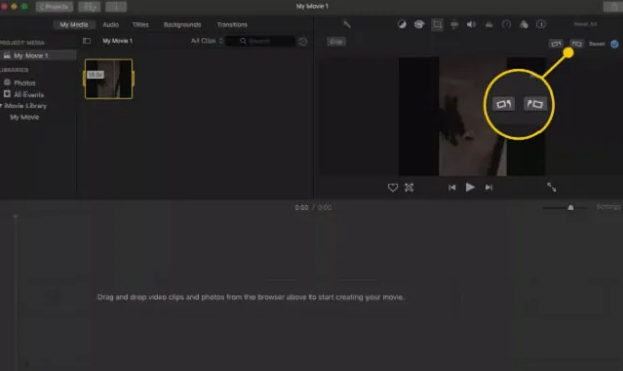
Döndürmeniz gereken video iMovie için uygun dosya biçiminde değilse ne olur? Bu durumda, yine de bir seçeneğiniz vardır, ancak önce dosyayı desteklenen bir dosya biçimine dönüştürmeniz gerekir. FoneDog Video Dönüştürücü sadece bir dönüştürücü değil, aynı zamanda bir videoyu iMovie'de döndürmenin bir yolu olabilen bir düzenleme uygulamasıdır. Döndürme, arayüzde desteklenen düzenleme işlevinin bir parçasıdır.
Ayrıca, hassas Apple tabanlı dosyaları içeren diğer birçok dosya biçimine de erişebilirsiniz. Araç setinde kullanılan yüzlerce girdi ve çıktı dosyası formatı ve ayrıca çeşitli düzenleme işlevlerini yönetme yeteneği bu uygulamanın bir artısıdır. FoneDog Video Converter kullanarak iMovie'de bir videonun nasıl döndürüleceği ile ilgili adımlar.
arıyorsanız, bu olmazsa olmaz bir uygulamadır. video kalitesi iyileştirici farklı işletim sistemlerinden birkaç dosya ile. Ayrıca, birden fazla video dosyasını tek bir uygulamada çalıştırabilirsiniz.

İnsanlar ayrıca okurSD'yi HD'ye Hızla Dönüştürmek için En İyi SD'den HD'ye Dönüştürücüler4K'yı Sizin İçin 1080P'ye Dönüştürmenin Güvenilir Yöntemleri
iMovie, Apple tabanlı video dosyaları için başvuracağınız uygulamadır. FoneDog video Converter gibi bir video dönüştürücü, bir tane yoksa kullanışlı olur. Piyasada hem ücretsiz hem de ücretli sürüm olarak birkaç video dönüştürücü olmasına rağmen, sonunda iMovie'de bir videonun nasıl döndürüleceği sorusunu çözdüğü sürece keşfetme ve en iyisini elde etme şansınız var.
Hinterlassen Sie einen Kommentar
Yorumlamak
Video Converter
4K/HD videoları ve ses'i her şekilde dönüştür ve düzenle
Ücretsiz deneme Ücretsiz denemePopüler makaleler
/
BİLGİLENDİRİCİLANGWEILIG
/
basitKOMPLİZİERT
Vielen Dank! Merhaba, Sie die Wahl:
Excellent
Değerlendirme: 4.5 / 5 (dayalı 103 yorumlar)